
[Résolu] Comment transférer des fichiers d'un PC vers un téléphone Android sans câble USB ?

Télécharger des documents précieux depuis un ordinateur est pratique et rapide. C'est pourquoi, grâce à mon abonnement, je télécharge généralement des revues et des ouvrages depuis l'ordinateur de la bibliothèque municipale une fois par semaine et je les transfère sur mon téléphone Android à l'aide d'un câble USB. Mais il arrive parfois, pressé par le temps, que j'oublie mon câble USB. Je dois alors trouver d'autres moyens d'accéder à ces précieuses informations.
Je vais vous montrer comment transférer des fichiers d'un PC vers un téléphone Android sans câble USB. Grâce à ces solutions, vous pourrez transférer rapidement des fichiers de votre PC vers votre téléphone Android sans utiliser de câble USB.

Coolmuster Android Assistant est un gestionnaire professionnel d'appareils Android . Il permet de transférer des fichiers entre un téléphone Android et un ordinateur sans câble USB, de gérer les fichiers Android sur l'ordinateur et de sauvegarder et restaurer les données de votre téléphone Android en cas de besoin.
Principales caractéristiques de Coolmuster Android Assistant :
* Transférez vos contacts , SMS, journaux d'appels, musiques, vidéos, photos, applications, etc. entre votre PC et votre appareil Android .
* Sauvegardez et restaurez l'intégralité des données de votre téléphone Android sur votre PC en un seul clic.
* Deux options de connexion : Wi-Fi ou câble USB.
* Facile à utiliser, totalement sécurisé, rapide, largement compatible et sans perte de qualité des données.
* Gérer les données Android sur PC : ajouter, supprimer et modifier des contacts, envoyer et répondre à des SMS, installer et désinstaller des applications , etc.
* Compatible avec Android 6.0 et versions ultérieures, y compris Android 16.
Vous pouvez transférer la plupart des données d'un PC vers Android sans câble USB grâce à cet appareil, et il fonctionne parfaitement avec presque toutes les marques Android , telles que Samsung, Google, TCL, Xiaomi, Redmi, POCO, Huawei, TECNO, Motorola, Vivo, OnePlus, itel, realme, et bien d'autres.
Comment transférer des fichiers d'un PC vers un téléphone Android hors ligne sans clé USB ?
1. Installez et lancez Coolmuster Android Assistant sur votre ordinateur.

2. Cliquez sur « Se connecter via Wi-Fi » depuis l'interface initiale, téléchargez et installez Coolmuster Android Assistant (version Android ) via le navigateur de votre appareil Android , lancez l'application et utilisez Android Android scanner le code QR situé dans le coin inférieur gauche du programme sur votre ordinateur. Assurez-vous que votre téléphone et votre ordinateur sont connectés au même réseau Wi-Fi. Si une fenêtre contextuelle apparaît sur votre ordinateur, cliquez sur « Autoriser l'accès » .

3. Une fois la connexion établie, sélectionnez un nom de fichier dans la fenêtre de gauche, par exemple Musique , puis cliquez sur Nouveau dans le menu supérieur pour importer la musique sélectionnée de votre ordinateur vers votre téléphone Android .

Vous aimerez peut-être : Comment transférer de la musique d' Android vers un ordinateur
Dropbox est un service cloud tiers qui vous permet de synchroniser des fichiers entre votre PC, votre téléphone et votre tablette, et d'y accéder depuis n'importe où grâce à une connexion internet. De plus, il offre 2 Go de stockage gratuit à chaque utilisateur et reste l'une des meilleures solutions pour transférer des fichiers d'un PC vers Android sans câble USB.
Comment transférer des fichiers de mon PC vers mon téléphone Android sans fil ?
1. Accédez à dropbox.com depuis un navigateur sur votre ordinateur et connectez-vous avec votre compte Dropbox.
2. Cliquez sur le bouton « Téléverser des fichiers » > Choisissez des fichiers > Sélectionnez les fichiers que vous souhaitez transférer > Cliquez sur le bouton « Démarrer le téléchargement » pour synchroniser les fichiers avec votre compte Dropbox.
3. Transférez des fichiers de Dropbox vers votre téléphone Android . Ouvrez l'application Dropbox sur votre téléphone Android , connectez-vous avec le même compte Dropbox, sélectionnez les fichiers à exporter et appuyez sur le bouton Télécharger .

Vous vous demandez comment déverrouiller votre appareil Android si l'écran ne fonctionne pas ? Suivez ce guide et vous y arriverez.
Vous connaissez sans doute le Bluetooth. Ce service permet de transférer des données entre deux appareils compatibles Bluetooth, sans passer par USB, Wi-Fi ou une application : contacts, messages, photos, musique, applications, documents, etc. Seul bémol : la vitesse de transfert est assez lente pour les fichiers volumineux.
Comment transférer des fichiers d'un PC vers un téléphone Android sans clé USB ni connexion internet ?
1. Activez le Bluetooth sur votre PC et votre téléphone Android . Assurez-vous que les deux appareils sont détectables.
2. Sur votre ordinateur, accédez à Démarrer > Paramètres > Appareils > Bluetooth et autres appareils > Cliquez sur Ajouter un appareil Bluetooth ou autre > Cliquez sur votre appareil Android dans la liste > Cliquez sur Connecter pour jumeler les deux appareils.
3. Sélectionnez Envoyer ou recevoir des fichiers via Bluetooth sur votre ordinateur, puis choisissez votre appareil Android , appuyez sur Parcourir pour sélectionner les fichiers que vous souhaitez transférer depuis votre ordinateur et appuyez sur Suivant pour démarrer le transfert.

Remarque : Cette méthode fonctionne uniquement si votre ordinateur est compatible Bluetooth. Pour les ordinateurs plus anciens qui n’en sont pas équipés, vous pouvez utiliser Coolmuster Android Assistant , compatible avec Windows 11/10/8/7/Vista/XP (64 et 32 bits).
Tout comme Dropbox, Google Drive est un autre service cloud optionnel permettant de transférer des fichiers de votre PC vers votre téléphone Android sans fil. Toutefois, si les 15 Go de stockage gratuit ne suffisent pas, vous devrez payer pour obtenir davantage d'espace.
Comment transférer des fichiers d'un PC vers un téléphone Android sans câble USB ?
1. Installez l'application Google Drive sur votre ordinateur et connectez-vous avec votre compte Google.
2. Sélectionnez Sauvegarder tous les types de fichiers > Cliquez sur Suivant > Paramètres avancés en bas de l'écran > Synchroniser My Drive avec cet ordinateur > OK .
3. Cela crée un dossier Google Drive sur votre ordinateur et tous les fichiers qu'il contient seront synchronisés avec votre compte Google Drive. Vous pouvez déplacer les fichiers que vous souhaitez transférer dans ce dossier, puis vous connecter à l'application Google Drive sur votre téléphone Android pour y accéder.
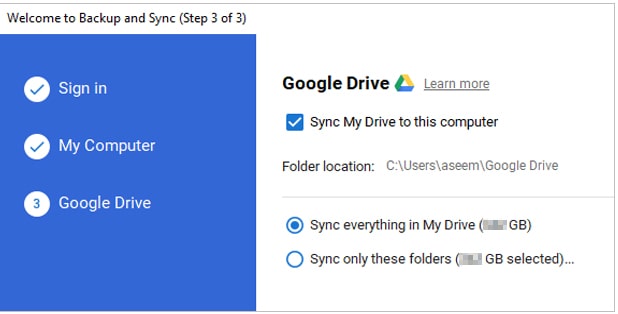
Vous pouvez également transférer manuellement des fichiers de votre PC vers Android sans utiliser de clé USB : Lancez Google Drive sur votre ordinateur > Mon Drive > Importer des fichiers > Choisissez les fichiers à importer sur votre ordinateur > Téléchargez les fichiers importés depuis l’application Google Drive sur votre téléphone Android .

1. Installez l'application AirDroid sur votre téléphone Android et ouvrez la page du site web officiel d'AirDroid sur votre ordinateur. Assurez-vous que les deux appareils sont connectés au même réseau Wi-Fi.
2. Sur votre ordinateur, cliquez sur AirDroid Web en haut à droite. Ensuite, sur votre téléphone Android , lancez l'application AirDroid, appuyez sur « Mes appareils » et utilisez la fonction de scan pour scanner le code QR affiché sur la page web AirDroid de votre ordinateur. Votre ordinateur et votre téléphone Android seront ainsi connectés.
3. Sur votre ordinateur, cliquez sur l'option Photos depuis la page Web AirDroid, choisissez les photos que vous souhaitez transférer et appuyez sur Télécharger sur votre téléphone Android .

Transférer des fichiers d'un PC vers Android téléphone Android sans câble USB est simple. Plusieurs solutions existent, mais choisir la bonne vous fera gagner un temps précieux. Coolmuster Android Assistant est la solution idéale : sécurisée, rapide, facile à utiliser et intuitive. N'hésitez pas à l'essayer !
Si vous trouvez cet article utile, n'hésitez pas à le partager pour aider d'autres personnes dans le besoin. Par ailleurs, si vous rencontrez des difficultés lors de son utilisation, laissez un commentaire ci-dessous. Nous vous aiderons à résoudre le problème au plus vite.
Articles connexes :
6 façons de transférer de la musique de votre ordinateur vers Android
Guide complet pour importer des contacts CSV sur un téléphone Android
6 façons de transférer des photos de votre téléphone vers votre ordinateur portable sans clé USB
Comment transférer des fichiers d'un Xiaomi vers un PC avec ou sans USB ? [5 méthodes simples]

 Transfert Android
Transfert Android
 [Résolu] Comment transférer des fichiers d'un PC vers un téléphone Android sans câble USB ?
[Résolu] Comment transférer des fichiers d'un PC vers un téléphone Android sans câble USB ?





